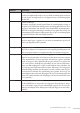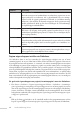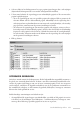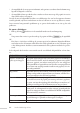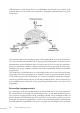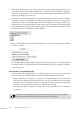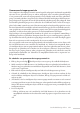Operation Manual
Studio Webdesign 4 Pro 67
bijvoorbeeld alleen toegankelijk maken voor uw familieleden, maar niet voor andere internet-
gebruikers door deze met een wachtwoord te beveiligen.
Hierbij kunt u tijdens het instellen van de paginabeveiliging een gebruikerslijst aanmaken.
Het enige wat u hoe te doen, is de toegangscontrole inschakelen en vervolgens een nieuwe
gebruikerslijst aanmaken en daar de vereiste gebruikersnamen en wachtwoorden aan toevoe-
gen. Aan de hand van deze gebruikersnamen en wachtwoorden kunnen bevoegde gebruikers
toegang krijgen tot de beveiligde pagina.
U kunt op twee manieren te werk gaan bij het instellen van gebruikersnamen en wachtwoor-
den. Als u geen controle wilt over wie uw pagina zoal bekijkt, kunt u één gebruikersnaam
en wachtwoord instellen. In dat geval gebruikt iedereen dezelfde aanmeldingsgegevens om
toegang te krijgen tot de pagina. Als u de pagina echter voor een bekende groep gebruikers
toegankelijk wilt maken, bijvoorbeeld een ledenlijst, kunt u aan iedere gebruiker wellicht be-
ter zijn eigen gebruikersnaam en wachtwoord toekennen. Zo kunt u de lijst met aanmeldings-
gegevens eenvoudig bijwerken (aanmeldingsgegevens toevoegen of verwijderen) naarmate er
nieuwe leden bijkomen of bepaalde leden hun lidmaatschapschap opzeggen, zonder dat dit
een invloed hee op bestaande leden.
Als het om bekende gebruikers gaat, kunt u wellicht beter e-mailadressen als
gebruikersnaam gebruiken. Zo kunt u eenvoudiger nagaan wie uw pagina
bekijkt en wanneer.
Als u voor deze vorm van toegangscontrole kiest, hoe u noch een intelligent
object voor toegangscontrole te gebruiken noch gebruikersgroepen aan te
maken. Dat is alleen nodig als u een meer geavanceerde vorm van toegangscon-
trole wilt om de toegang te beperken tot specieke ‘zones’ en nieuwe gebruikers
eventueel de mogelijkheid wilt bieden zich te registreren vooraleer ze toegang
krijgen (zie ‘Geavanceerde toegangscontrole’ hierna).
Zo schakelt u de toegangscontrole in:
1. Geef de pagina die u wilt beveiligen weer in de werkomgeving en klik op op de
optiebalk.
OF
Klik met de rechtermuisknop op de pagina in de boomstructuur op het tabblad Site en
kies Eigenschappen van pagina in het snelmenu om het gelijknamige dialoogvenster te
openen. Klik vervolgens op de tab Beveiliging.
2. Activeer het selectievakje Pagina met wachtwoord beveiligen om de toegangscontrole in
te schakelen. Let erop dat de knop Wijzigen / beheren beschikbaar wordt. Klik op deze
knop.